5、按Ctrl + J 把当前文字图层复制一层,然后在图层面板文字副本图层缩略图后面的蓝色区域右键,选择“清除图层样式”。
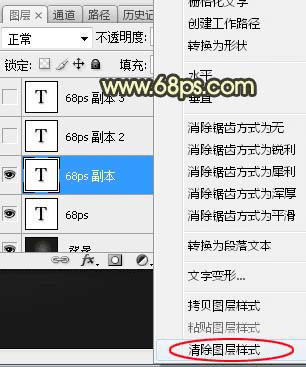
<图6>
6、给当前图层添加图层样式。
投影:
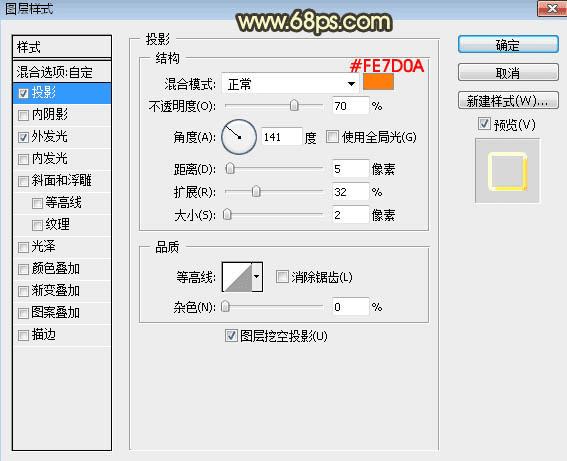
<图7>
外发光:
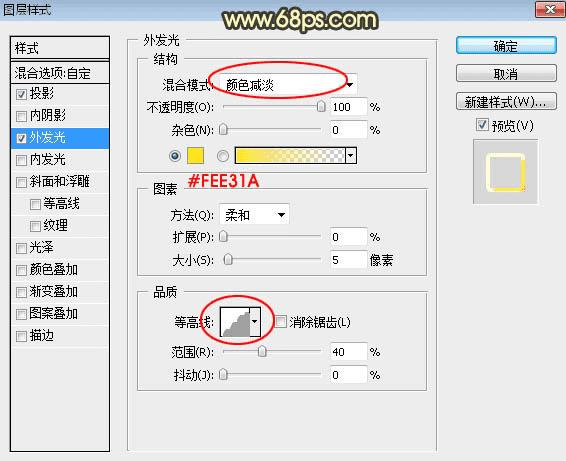
<图8>
7、确定后把填充改为:0%,效果如下图。

<图9>
8、按Ctrl + J 把当前文字图层复制一层,然后清除图层样式,效果如下图。

<图10>
9、给当前文字图层设置图层样式。
内阴影:
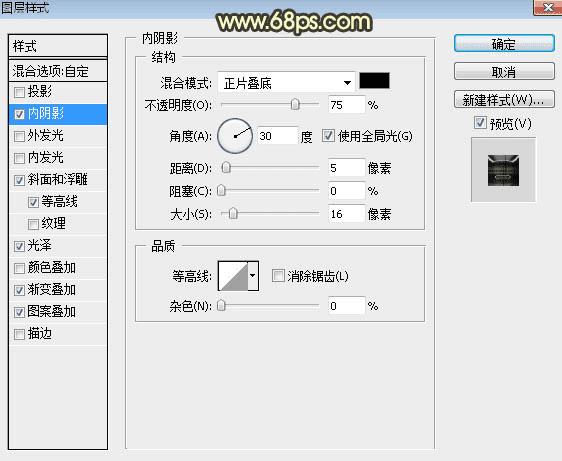
<图11>
斜面和浮雕:光泽等高线设置如图13,其它设置如图12。
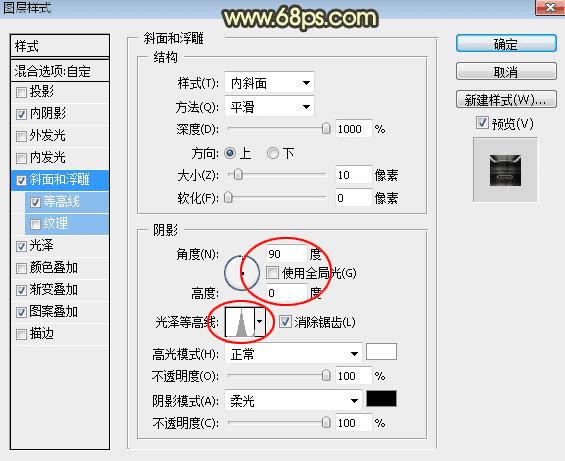
<图12>
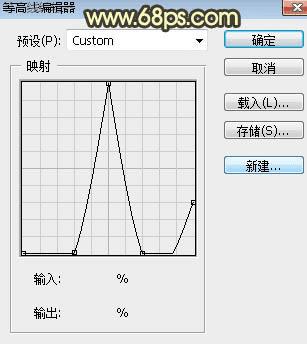
<图13>
本文地址:http://www.45fan.com/dnjc/81853.html
